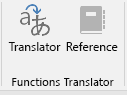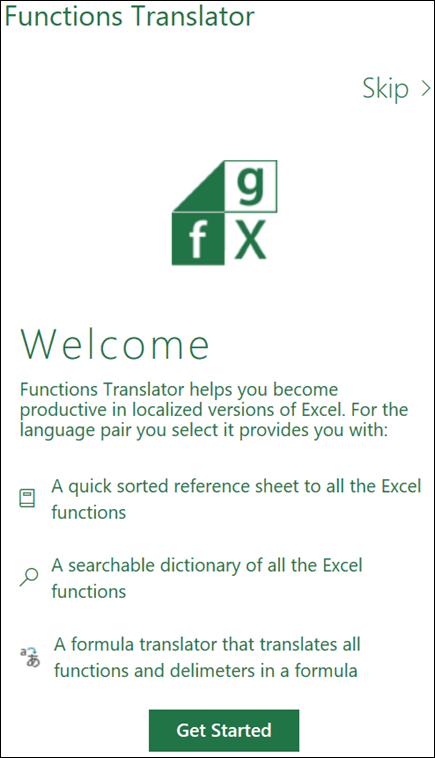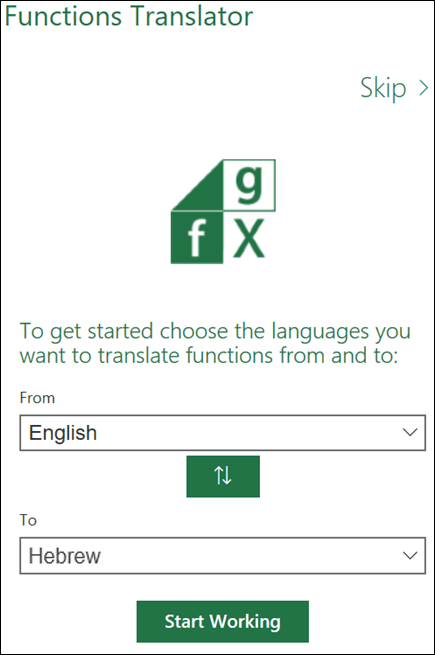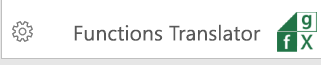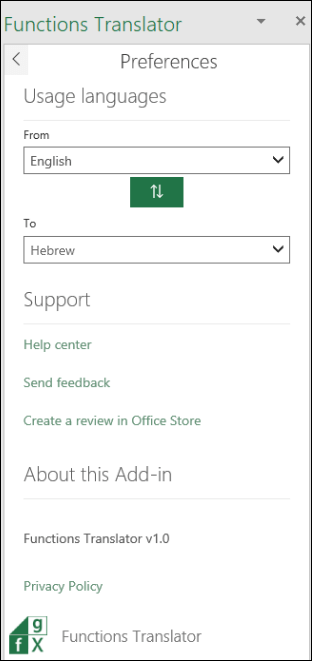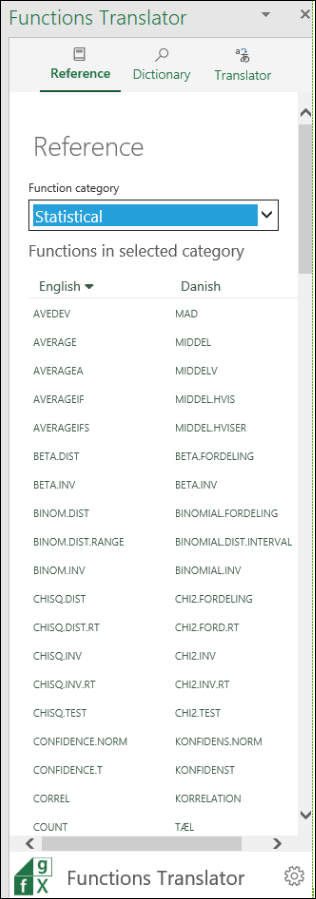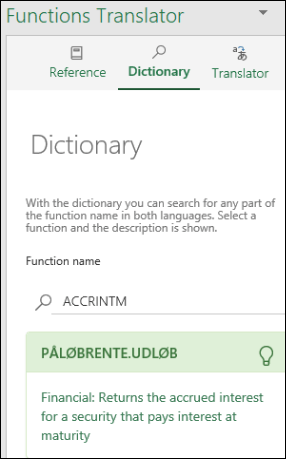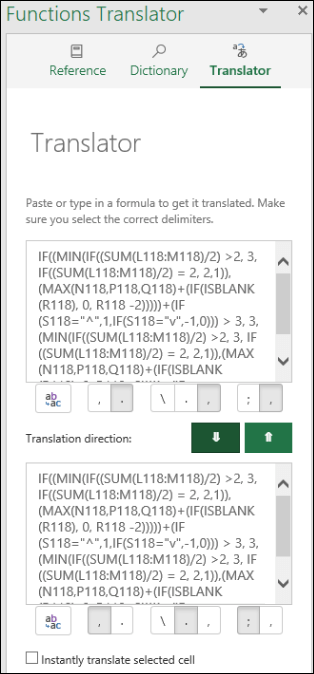הערה: ייתכן שפונקציות מסוימות לא ייכללו ב- Functions Translator.
מאמר זה ינחה אותך לאורך ההגדרה של התוספת Excel Functions Translator והשימוש בה. Functions Translator מיועד לאנשים המשתמשים בגירסאות של Excel בשפות שונות, והוא זקוק לעזרה באיתור הפונקציה הנכונה בשפה הנכונה או אפילו בתרגום נוסחאות שלמות משפה אחת לאחרת.
Functions Translator:
-
מאפשר למשתמשים שמכירים את הפונקציות באנגלית של Excel להיות פרודוקטיביים גם בגירסאות Excel בשפות אחרות.
-
מאפשר למשתמשים לתרגם בקלות נוסחאות שלמות לשפת האם שלהם.
-
תומך בכל הפונקציות והשפות המקומיות של Excel, עם 80 שפות ו- 800 פונקציות.
-
מספק דרך יעילה לחיפוש חלק משם פונקציה בשתי השפות שנבחרו.
-
מציג רשימה נגללת ומחולקת לקטגוריות של פונקציות באנגלית והפונקציות המקבילות בשפה המקומית.
-
מאפשר לך לספק משוב ל- Microsoft לגבי איכות התרגום של הפונקציות. ניתן לספק משוב לגבי פונקציה ספציפית בשפה ספציפית.
-
הותאם לשפות הבאות: אנגלית, דנית, גרמנית, ספרדית, צרפתית, איטלקית, יפנית, קוריאנית, הולנדית, פורטוגזית ברזילאית, רוסית, שוודית, טורקית, סינית מסורתית וכתב מורכב של סינית.
התקנת התוספת Functions Translator
התוספת Functions Translator זמינה ללא תשלום דרך Microsoft Store, וניתן להתקין אותה על-ידי ביצוע השלבים הבאים:
-
בכרטיסיה בית , בחר
-
בחר
-
הקלד "Functions Translator" בתיבת החיפוש הימנית העליונה ובחר
-
כשתמצא אותו, בחר בלחצן הוסף הירוק משמאל כדי להתקין את התוספת Function Translator.
קביעת התצורה של Functions Translator
כאשר Functions Translator מותקן, הוא יוצר שני לחצנים בכרטיסיה בית .
הלחצנים פותחים את החלוניות Reference ו - Translator בתיבת הדו-שיח Functions Translator . בפעם הראשונה שתפעיל את Functions Translator, הוא יפתח חלונית פתיחה :
החלונית Functions Translator נפתחת בצד השמאלי של Excel.
בחר דלג כדי לעבור ישירות לתרגומים או בחר תחילת העבודה כדי לעבור אל תיבת הדו-שיח הגדרות שפה. תיבת הדו-שיח הגדרות שפה היא המקום שבו אתה בוחר את שפות 'מ ' ו'אל' המהוות ברירת מחדל. חזור לכאן כדי לשנות אותם בכל עת.
כאן תוכל לקבוע את התצורה של ערכת השפות. למרות ש- Functions Translator תומך בכל השפות שעבורן Microsoft יצרה פונקציות Excel בשפות אחרות, ניתן לעבוד רק עם זוג אחד בכל רגע נתון. כל שילוב של שפות אפשרי, ו- Excel זוכר את בחירתך. ניתן לשנות את זוג השפות בכל עת באמצעות החלונית Preferences, שניתן לגשת אליה מכל החלוניות הראשיות של התוספת.
כברירת מחדל, השפה Fromו- To מאוכלסת מראש באנגלית בתור שפת From ושפת ההתקנה של Excel בתור שפת To . אם שפת ההתקנה שלך היא אחת מהשפות המותאמות לשפות אחרות עבור Functions Translator, ממשק המשתמש מוצג בשפה המותאמת לשפות אחרות. לחץ על Start Working לאחר שתבחר את זוג השפות שלך.
אנו משתמשים ברעיון של To ו- From במתרגם. שפת To היא השפה שאתה מכיר, ושפת From היא השפה שברצונך למצוא. אם חקרת פונקציות בדיקת מידע באנגלית אך היית זקוק לשמות הפונקציות בצרפתית, היית מגדיר את שפת From לאנגלית ואת שפת To לצרפתית.
בעזרת לחצן החץ למעלה/למטה הירוק בין האפשרויות To ל- From, תוכל להחליף בקלות בין שפות From ו- To.
Preferences
באפשרותך להפעיל את החלונית העדפות על-ידי בחירת גלגל ההגדרות בחלק התחתון של כל אחת משלוש החלוניות הראשיות.
בנוסף לקבלת מגוון קישורים שעשויים לעניין אותך, תוכל גם לשנות כאן את שפות To ו- From בכל עת. בחירה בחץ שמאלה בחלק העליון של החלונית מביאה אותך בחזרה לחלונית הראשית.
החלונית Reference
חלונית ההפניה כוללת רשימה נפתחת עבור קטגוריית פונקציה, שמציגה את כל הפונקציות בכל קבוצה שנבחרה עם השפה 'מ' מימין, ושפת To מופיעה משמאל. אם אינך בטוח לאיזו קטגוריה שייכת הפונקציה, תוכל לבחור את האפשרות All.
כברירת מחדל, הפונקציות ממוינות בסדר אלפביתי לפי העמודה From (במקרה זה, אנגלית) ומוצגות כאן עם חץ קטן למטה לצד המילה English. באפשרותך למיין בסדר אלפביתי, בסדר אלפביתי הפוך, ובאפשרותך לבחור למיין לפי השפה מאו עד. פשוט בחר את השפה שברצונך למיין לפיה ולחץ שוב על השם כדי להפוך את המיון. החץ מציין את כיוון המיון.
בחירת שם פונקציה בכל אחת מהעמודות מביאה אותך לחלונית Dictionary , המציגה את הפונקציה עם תיאור קצר.
החלונית Dictionary
החלונית Dictionary מאפשרת לך לחפש חלק משם פונקציה על-ידי הצגת כל הפונקציות המכילות את האותיות שהזנת. מטעמי ביצועים, החיפוש יאכלס תוצאות רק לאחר שתזין לפחות שתי אותיות. החיפוש נמצא בזוג השפות שבחרת ומחזיר תוצאות עבור שתי השפות.
לאחר שהחיפוש החזיר את שם הפונקציה הרצוי, תוכל לבחור אותו, וזוג השפות וההגדרה של הפונקציה יוצגו. אם אתה בוחר שם פונקציה בחלונית הפניה , אתה עובר אל מילון ומיוצגות זוג השפות ותיאור הפונקציה.
הערות:
-
לא לכל הפונקציות יש תיאורים.
-
תיאורי הפונקציות מופיעים באנגלית בלבד.
-
אם עליך לראות תיאור המותאם לשפות אחרות, באפשרותך לעבור אל הכרטיסיה נוסחאות, לבחור את קטגוריית הפונקציות הרלוונטית ולרחף מעל הפונקציה הרלוונטית. Excel מציג תיאור של הפונקציה בשפת ההתקנה.
החלונית Translator
החלונית Translator יכולה לתרגם נוסחה מלאה משפה אחת לשפה אחרת. להלן דוגמה של החלונית Translator עם תרגום נוסחה מאנגלית לצרפתית:
התיבה העליונה מיועדת לשפת From, והתיבה התחתונה מיועדת לשפת To. שני לחצני החצים הירוקים במרכז מתורגם בכיוון שצוין. במקרה זה, הדבקנו נוסחה בתיבה 'מ ' ובחרנו בחץ למטה כדי לתרגם אותה לצרפתית.
הגדרה ידנית של מפרידים
פונקציות Excel מסתת משתמשות במפרידים כדי להפריד בין טווחים וארגומנטים זה לזה. שפות שונות משתמשות במפרידים שונים, לכן בזמן ש- Functions Translator מנסה לבצע את הבחירות הקיימות, ייתכן שלפעמים יהיה צורך להגדיר חלק משפות אלה באופן ידני.
מתחת לכל תיבת From/To קיימת קבוצה של לחצנים, המוצגת לעיל. הלחצן הראשון לוקח את כל מה שנמצא בתיבת הטקסט שלעיל ומדביק אותו בתא הפעיל כעת ב- Excel. תוכל להשתמש בו כדי להדביק נוסחה בשפה המקומית בתא שתבחר.
הלחצנים האחרים מקובצים לפי הפונקציות שלהם, בהתאמה: מפריד עשרוני, מפריד מערך ומפריד רשימה.
-
מפריד עשרוני
-
המפריד העשרוני יכול להיות נקודה או פסיק.
-
-
מפריד מערך
-
מפריד זה ספציפי לנוסחאות מערך.
-
-
מפריד רשימה
-
עבור אנגלית, המפריד העשרוני הוא בדרך כלל נקודה, ומפריד הרשימה הוא פסיק. עבור שפות אירופאיות מסוימות, המפריד העשרוני הוא פסיק, ולכן מפריד הרשימה חייב להיות משהו אחר, כלומר נקודה-פסיק.
-
Instantly translate selected cell
האפשרות Instantly translate selected cell בכרטיסיה Translator מנסה לתרגם את הנוסחה בכל תא שתבחר. הוא מדביק את הנוסחה מהתא שנבחר אל התיבה התחתונה לשפה ומדביק באופן מיידי תרגום בתיבה משפה.
הערה: התכונה Instantly translate selected cell אינה פועלת אם אתה נמצא במצב עריכה בתא. ברגע שאתה יוצא ממצב עריכה, התרגום המיידי מתחיל לפעול שוב.
משוב
מתוך האפליקציה שלך, עבור אל עזרה > משוב.
זקוק לעזרה נוספת?
תוכל תמיד לשאול מומחה ב- Excel Tech Community או לקבל תמיכה בקהילת Answers.